Угасание экрана - это функция, которая позволяет экономить энергию на вашем iPhone, автоматически выключая экран, если устройство не используется определенное время. Эта функция особенно полезна для продления срока работы устройства без подзарядки. Если вы хотите настроить угасание экрана на вашем iPhone, следуйте этой простой пошаговой инструкции.
Шаг 1: Откройте настройки вашего iPhone. Это можно сделать, нажав на значок "Настройки" на главном экране устройства.
Шаг 2: Прокрутите вниз и найдите раздел "Дисплей и яркость". Нажмите на него, чтобы открыть дополнительные настройки.
Шаг 3: В разделе "Автоматическая блокировка" у вас будет несколько вариантов: "30 секунд", "1 минута", "2 минуты" и т. д. Выберите один из этих вариантов, в зависимости от того, как долго вы хотите, чтобы экран оставался включенным, когда устройство не используется.
Шаг 4: После выбора желаемого времени угасания экрана, вы можете вернуться на главный экран, нажав на кнопку "Готово". Теперь ваш iPhone будет автоматически блокироваться через указанное вами время бездействия.
Если вам нужно изменить настройки угасания экрана в будущем, вы можете повторить эти шаги и выбрать другую опцию из раздела "Автоматическая блокировка". И помните, что настройка угасания экрана на вашем iPhone - отличный способ продлить время работы устройства и сэкономить энергию!
Шаг 1: Откройте настройки

Вы также можете воспользоваться поиском, свайпнув вниз по экрану и начав вводить слово "Настройки". Как только появится соответствующий результат, нажмите на него, чтобы открыть страницу настроек.
Шаг 2: Выберите раздел "Дисплей и яркость"

Введите свой пароль или использовать идентификацию Touch ID или Face ID, чтобы разблокировать ваш iPhone.
На главном экране своего iPhone найдите и нажмите на значок "Настройки".
Прокрутите вниз и найдите раздел "Дисплей и яркость".
Тапните на него, чтобы открыть настройки дисплея и яркости вашего iPhone.
В этом разделе вы сможете настроить параметры яркости, угасания экрана и другие параметры, связанные с дисплеем вашего устройства.
Шаг 3: Нажмите на "Автоблокировку"

Чтобы настройть угасание экрана на iPhone, перейдите в раздел "Настройки" и найдите в списке пункт "Дисплей и яркость".
В открывшемся меню прокрутите вниз и найдите раздел "Автоблокировка". Настройка этого параметра позволяет задать время бездействия, после которого экран будет автоматически затухать.
Коснитесь пункта "Автоблокировка" и выберите нужное вам время из предложенных вариантов. Оптимальное значение зависит от ваших личных предпочтений и требований к энергопотреблению.
После того, как вы выбрали нужное время, экран вашего iPhone будет автоматически угасать при бездействии в соответствии с заданным параметром.
Шаг 4: Установите желаемое время угасания экрана

Настройте время, через которое экран вашего iPhone будет автоматически загасаться, чтобы сэкономить заряд батареи. Для этого выполните следующие действия:
1. Откройте "Настройки" на вашем iPhone.
2. Прокрутите вниз и выберите "Дисплей и яркость".
3. Нажмите на пункт "Время автоблокировки".
4. В появившемся меню выберите желаемый период времени угасания экрана. Вы можете выбрать от 30 секунд до 5 минут, в зависимости от ваших предпочтений.
5. После выбора желаемого времени, закройте настройки. Теперь экран вашего iPhone будет загасаться через выбранный вами интервал времени без активности на устройстве.
Настройка времени угасания экрана позволит вам экономить заряд батареи, так как устройство будет автоматически выключаться, когда вы не используете его. Также это поможет защитить вашу конфиденциальность, так как экран будет скрыт от посторонних глаз, когда вы не используете устройство.
Шаг 5: Нажмите на "Возврат в настройки"

После того, как вы выбрали желаемый период угасания экрана, нажмите на кнопку "Возврат в настройки", расположенную сверху слева на экране. Эта кнопка приведет вас обратно в раздел "Экран и яркость" настроек.
Кнопка "Возврат в настройки" обеспечивает удобство перехода между различными разделами настроек вашего iPhone. Благодаря этой кнопке вы сможете быстро настроить необходимые параметры, не теряя время на поиск нужного раздела в меню настроек.
Обратите внимание, что если вы случайно нажали на кнопку "Возврат в настройки" и хотите вернуться к настройке угасания экрана, вы можете просто открыть меню настроек и перейти обратно в раздел "Экран и яркость".
Шаг 6: Проверьте настройки угасания экрана

После того, как вы настроили интервал угасания экрана на своем iPhone, рекомендуется проверить, как работают новые настройки. Вот что нужно сделать:
- Вернитесь на главный экран вашего iPhone.
- Подождите несколько минут, чтобы удостовериться, что экран угасает после установленного вами интервала. Обычно экран начинает угасать через 30 секунд без активности на устройстве.
- Если экран не угасает вовремя или угасает слишком быстро, повторите предыдущие шаги и внесите необходимые изменения в настройки угасания экрана.
Проверка настроек угасания экрана поможет вам убедиться, что ваш iPhone сохраняет заряд батареи и работает в соответствии с вашими потребностями.
Шаг 7: Готово! Угасание экрана на iPhone настроено
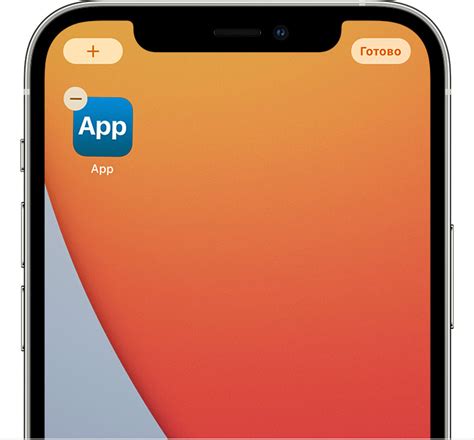
Поздравляем! Вы успешно настроили угасание экрана на своем iPhone. Теперь ваше устройство будет автоматически выключаться через указанное вами время бездействия, что поможет сэкономить заряд батареи и увеличить ее время работы.
Не забывайте, что вы всегда можете изменить настройки угасания экрана, перейдя в меню "Настройки" и выбрав раздел "Дисплей и яркость". Здесь вы сможете выбрать другое время угасания или включить функцию "Никогда" для предотвращения автоматического выключения экрана.
Будьте внимательны и аккуратны при использовании этих настроек, чтобы не нанести вред вашему устройству или не утратить конфиденциальные данные.
Теперь вы можете наслаждаться использованием вашего iPhone с новыми настройками, которые помогут вам сэкономить энергию и получить лучший опыт использования.